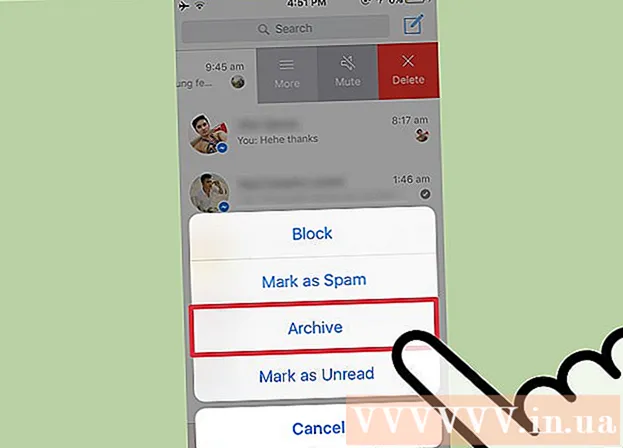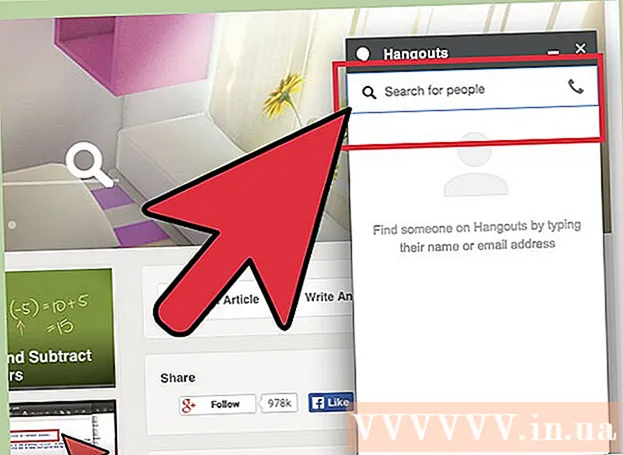Аутор:
Mark Sanchez
Датум Стварања:
28 Јануар 2021
Ажурирати Датум:
1 Јули 2024

Садржај
1 Прекините везу рачунара са Интернетом. Учините то ако мислите да неко други има приступ томе. Одспојите Етхернет каблове и Ви-Фи везу.- Најочигледнији знаци активног неовлашћеног приступа су померање курсора, покретање програма или брисање датотека без вашег учешћа. Међутим, не би требало да вас алармирају сви скочни прозори - они се појављују и током процеса аутоматског ажурирања многих програма.
- Споре интернетске везе или непознати програми нису нужно резултат неовлаштеног приступа.
 2 Проверите листу недавно отворених датотека и програма. И на Виндовс рачунарима и на Мац рачунарима лако је видети које су датотеке последње отворене и који су програми недавно коришћени. Ако ове листе садрже непознате објекте, могуће је да неко има приступ вашем рачунару. Ево како то проверити:
2 Проверите листу недавно отворених датотека и програма. И на Виндовс рачунарима и на Мац рачунарима лако је видети које су датотеке последње отворене и који су програми недавно коришћени. Ако ове листе садрже непознате објекте, могуће је да неко има приступ вашем рачунару. Ево како то проверити: - Виндовс: Да бисте видели које су датотеке недавно отворене, притисните Виндовс + Е да бисте отворили Филе Екплорер. При дну главне плоче проверите „Недавне датотеке“ да бисте видели да ли међу њима постоји нешто што нисте отворили. Такође можете видети листу недавних докумената при врху менија Старт.
- Мац: Кликните на мени Аппле у горњем левом углу екрана и изаберите Недавно. Затим кликните Апликације (за листу недавно коришћених програма), Документи (за листу датотека) или Сервери (за листу избрисаних одлазни везе).
 3 Покрените Таск Манагер или Систем Монитор. Помоћу ових услужних програма можете идентификовати активне процесе.
3 Покрените Таск Манагер или Систем Монитор. Помоћу ових услужних програма можете идентификовати активне процесе. - У оперативном систему Виндовс притисните Цтрл + Схифт + Есц.
- На Мац ОС-у отворите фасциклу Апплицатионс, двапут кликните на Утилитиес, а затим двапут кликните на Систем Монитор.
 4 На листи покренутих програма пронађите програме за даљински приступ. Такође потражите непознате или сумњиве програме на овој листи. Ево неколико популарних софтвера за даљински приступ који се могу инсталирати без знања корисника:
4 На листи покренутих програма пронађите програме за даљински приступ. Такође потражите непознате или сумњиве програме на овој листи. Ево неколико популарних софтвера за даљински приступ који се могу инсталирати без знања корисника: - ВНЦ, РеалВНЦ, ТигхтВНЦ, УлтраВНЦ, ЛогМеИн, ГоТоМиПЦ, ТеамВиевер.
- Такође потражите непознате или сумњиве програме. Ако не знате сврху овог или оног активног процеса, пронађите информације о томе на Интернету.
 5 Обратите пажњу на ненормално високу искоришћеност процесора. Појављује се у Управљачу задацима или Надзору система. Висока искоришћеност процесора је нормална и не указује на компромитован рачунар, али ако се то догоди када нико не користи рачунар, највероватније се у позадини изводи много процеса, што је врло сумњиво. Имајте на уму да висока искоришћеност процесора може једноставно значити позадинска ажурирања система или велика преузимања датотека (на шта сте можда заборавили).
5 Обратите пажњу на ненормално високу искоришћеност процесора. Појављује се у Управљачу задацима или Надзору система. Висока искоришћеност процесора је нормална и не указује на компромитован рачунар, али ако се то догоди када нико не користи рачунар, највероватније се у позадини изводи много процеса, што је врло сумњиво. Имајте на уму да висока искоришћеност процесора може једноставно значити позадинска ажурирања система или велика преузимања датотека (на шта сте можда заборавили).  6 Скенирајте рачунар на вирусе и злонамерни софтвер. Ако имате Виндовс 10, можете користити уграђене алате за скенирање: Подешавања > Ажурирања и безбедност > Виндовс Сецурити... Корисници Мац рачунара могу пронаћи информације о томе како користити алате за скенирање Мац рачунара.
6 Скенирајте рачунар на вирусе и злонамерни софтвер. Ако имате Виндовс 10, можете користити уграђене алате за скенирање: Подешавања > Ажурирања и безбедност > Виндовс Сецурити... Корисници Мац рачунара могу пронаћи информације о томе како користити алате за скенирање Мац рачунара. - Ако ваш рачунар нема антивирусни софтвер, преузмите инсталациони програм на други рачунар и копирајте га на рачунар помоћу УСБ уређаја. Инсталирајте антивирус и скенирајте систем.
- Један од бесплатних скенера злонамерног софтвера који се лако користе и за Виндовс и за Мац је Малваребитес Анти-Малваре. Може се преузети са хттпс://ввв.малваребитес.цом.
 7 Откривени злонамерни софтвер стави у карантин. Ако ваше скенирање антивируса или злонамерног софтвера пронађе сумњиве објекте, ставите их у карантин како више не би могли наштетити систему.
7 Откривени злонамерни софтвер стави у карантин. Ако ваше скенирање антивируса или злонамерног софтвера пронађе сумњиве објекте, ставите их у карантин како више не би могли наштетити систему.  8 Преузмите и покрените Малваребитес Анти-Рооткит Бета. Овај програм се може бесплатно преузети на веб страници малваребитес.орг/антирооткит/... Анти-Рооткит Бета открива и уклања роотките, који су злонамерни програми који омогућавају нападачу да се учврсти у систему и сакрије трагове инфилтрације. Потпуно скенирање система ће потрајати.
8 Преузмите и покрените Малваребитес Анти-Рооткит Бета. Овај програм се може бесплатно преузети на веб страници малваребитес.орг/антирооткит/... Анти-Рооткит Бета открива и уклања роотките, који су злонамерни програми који омогућавају нападачу да се учврсти у систему и сакрије трагове инфилтрације. Потпуно скенирање система ће потрајати.  9 Пратите понашање рачунара након уклањања злонамерног софтвера. Чак и ако су антивирус и / или други програми пронашли и уклонили злонамерни софтвер, пратите понашање рачунара да бисте утврдили да ли постоји скривени злонамерни софтвер.
9 Пратите понашање рачунара након уклањања злонамерног софтвера. Чак и ако су антивирус и / или други програми пронашли и уклонили злонамерни софтвер, пратите понашање рачунара да бисте утврдили да ли постоји скривени злонамерни софтвер.  10 Промените све лозинке. Ако је ваш рачунар угрожен, највероватније је нападач добио ваше лозинке помоћу кеилоггера. У том случају промените лозинке за различите налоге. Немојте користити исту лозинку за различите веб локације или услуге.
10 Промените све лозинке. Ако је ваш рачунар угрожен, највероватније је нападач добио ваше лозинке помоћу кеилоггера. У том случају промените лозинке за различите налоге. Немојте користити исту лозинку за различите веб локације или услуге.  11 Одјавите се са свих налога. Учините то након промене лозинки. Одјавите се са налога на свим уређајима на којима користите те налоге. У овом случају нападач неће моћи да користи старе лозинке.
11 Одјавите се са свих налога. Учините то након промене лозинки. Одјавите се са налога на свим уређајима на којима користите те налоге. У овом случају нападач неће моћи да користи старе лозинке.  12 Поново инсталирајте оперативни систем ако не можете да блокирате неовлашћени приступ рачунару. Ово је једини поуздан начин за спречавање упада и уклањања свих злонамерних датотека. Пре поновне инсталације система направите резервну копију важних података јер ће процес поновне инсталације система избрисати све информације.
12 Поново инсталирајте оперативни систем ако не можете да блокирате неовлашћени приступ рачунару. Ово је једини поуздан начин за спречавање упада и уклањања свих злонамерних датотека. Пре поновне инсталације система направите резервну копију важних података јер ће процес поновне инсталације система избрисати све информације. - Приликом прављења резервне копије података скенирајте сваку датотеку јер постоји опасност да старе датотеке доведу до инфекције поново инсталираног система.
- Прочитајте овај чланак за више информација о томе како да поново инсталирате систем Виндовс или Мац ОС.
Део 2 од 2: Спречавање неовлашћеног приступа
 1 Конфигуришите аутоматско ажурирање антивирусног софтвера. Савремени антивирус открива злонамерни софтвер пре него што се појави на рачунару. Виндовс долази са Виндовс Дефендером, који је прилично добар антивирус који ради и ажурира се у позадини. Такође можете преузети одличан и бесплатан антивирус као што су БитДефендер, Аваст! или АВГ. Запамтите да се само један антивирусни програм може инсталирати на рачунар.
1 Конфигуришите аутоматско ажурирање антивирусног софтвера. Савремени антивирус открива злонамерни софтвер пре него што се појави на рачунару. Виндовс долази са Виндовс Дефендером, који је прилично добар антивирус који ради и ажурира се у позадини. Такође можете преузети одличан и бесплатан антивирус као што су БитДефендер, Аваст! или АВГ. Запамтите да се само један антивирусни програм може инсталирати на рачунар. - Прочитајте овај чланак за више информација о томе како омогућити Виндовс Дефендер.
- Прочитајте овај чланак за више информација о томе како да инсталирате антивирусни софтвер (у том случају Виндовс Дефендер ће се аутоматски искључити).
 2 Конфигуришите свој заштитни зид. Осим ако не поседујете сервер или не покрећете програм за даљински приступ, нема потребе да држите отворене портове. Већина програма којима су потребни отворени портови користе УПнП, што значи да се портови отварају и затварају по потреби. Трајно отворени портови су главна рањивост система.
2 Конфигуришите свој заштитни зид. Осим ако не поседујете сервер или не покрећете програм за даљински приступ, нема потребе да држите отворене портове. Већина програма којима су потребни отворени портови користе УПнП, што значи да се портови отварају и затварају по потреби. Трајно отворени портови су главна рањивост система. - Прочитајте овај чланак, а затим проверите да ли су сви портови затворени (осим ако нисте власник сервера).
 3 Будите опрезни са прилозима е -поште. Они су најпопуларнији начин ширења вируса и злонамерног софтвера. Отворите прилоге за писма људи које познајете, па чак је и у овом случају боље контактирати пошиљаоца и разјаснити да ли је послао прилоге. Ако је рачунар пошиљаоца заражен, малвер ће бити послат без његовог знања.
3 Будите опрезни са прилозима е -поште. Они су најпопуларнији начин ширења вируса и злонамерног софтвера. Отворите прилоге за писма људи које познајете, па чак је и у овом случају боље контактирати пошиљаоца и разјаснити да ли је послао прилоге. Ако је рачунар пошиљаоца заражен, малвер ће бити послат без његовог знања.  4 Поставите јаке лозинке. Сваки сигуран налог или програм мора имати јединствену и јаку лозинку. У овом случају нападач неће моћи да користи лозинку за један налог да би хаковао други. На Интернету пронађите информације о томе како да користите менаџер лозинки.
4 Поставите јаке лозинке. Сваки сигуран налог или програм мора имати јединствену и јаку лозинку. У овом случају нападач неће моћи да користи лозинку за један налог да би хаковао други. На Интернету пронађите информације о томе како да користите менаџер лозинки.  5 Не користите бесплатне Ви-Фи приступне тачке. Такве мреже су несигурне јер не можете знати да ли неко прати ваш улазни и одлазни промет. Надгледањем саобраћаја нападач може добити приступ прегледачу или важнијим процесима. Да бисте заштитили систем док сте повезани на бесплатну бежичну мрежу, користите ВПН услугу која шифрира промет.
5 Не користите бесплатне Ви-Фи приступне тачке. Такве мреже су несигурне јер не можете знати да ли неко прати ваш улазни и одлазни промет. Надгледањем саобраћаја нападач може добити приступ прегледачу или важнијим процесима. Да бисте заштитили систем док сте повезани на бесплатну бежичну мрежу, користите ВПН услугу која шифрира промет. - Прочитајте овај чланак за информације о томе како да се повежете на ВПН услугу.
 6 Будите опрезни са програмима који су преузети са Интернета. Многи бесплатни програми који се могу пронаћи на Интернету укључују додатни и често непотребан софтвер. Стога, приликом инсталације било којег програма, одаберите прилагођену инсталацију да бисте одбацили непотребан софтвер. Такође, немојте преузимати „пиратски“ (нелиценцирани) софтвер јер може садржати злонамерни код.
6 Будите опрезни са програмима који су преузети са Интернета. Многи бесплатни програми који се могу пронаћи на Интернету укључују додатни и често непотребан софтвер. Стога, приликом инсталације било којег програма, одаберите прилагођену инсталацију да бисте одбацили непотребан софтвер. Такође, немојте преузимати „пиратски“ (нелиценцирани) софтвер јер може садржати злонамерни код.
Савјети
- Имајте на уму да се понекад рачунар може пробудити да инсталира исправке. Многи савремени рачунари су подешени на аутоматско инсталирање ажурирања, обично ноћу када рачунар није у употреби. Ако се чини да се рачунар сам укључује када га не додирујете, вероватно ће се пробудити да преузме исправке.
- Вероватноћа да је неко добио даљински приступ вашем рачунару постоји, али је врло мала. Можете предузети кораке да спречите инвазију.